麦克风噪音大怎么消除 麦克风噪音大的原因是什么
更新时间:2024-03-04 17:08:36作者:xtang
麦克风噪音大是许多人在使用麦克风时面临的一个常见问题,噪音可能会干扰我们的语音录制或音频传输,影响我们的工作效率和音频质量。麦克风噪音大的原因是什么呢?环境噪音是导致麦克风噪音的常见原因之一。例如背景噪音、电器噪音以及其他人的谈话声等都会被麦克风捕捉到,从而产生噪音。麦克风本身的质量和故障也可能导致噪音的产生。在接下来的文章中,我们将探讨如何消除麦克风噪音以及如何解决麦克风噪音大的问题。
具体方法:
1.出现噪音比较大的问题,我们的解决思路是更换声卡驱动。或者调整麦克风的相关设置。更换声卡驱动的方法是:安装微软原版系统,使用官方正式版驱动。麦克风的相关设置看下面的详细步骤。
2.右击任务栏youxiajiao的喇叭图标,选择“录音设备”。
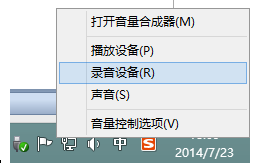
3.在出现的麦克风设备中,右击麦克风,点击属性。
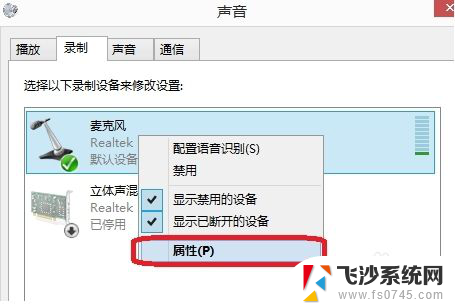
4.在麦克风属性--“侦听”中,找到“侦听此设备”。若打钩,请把钩去掉。
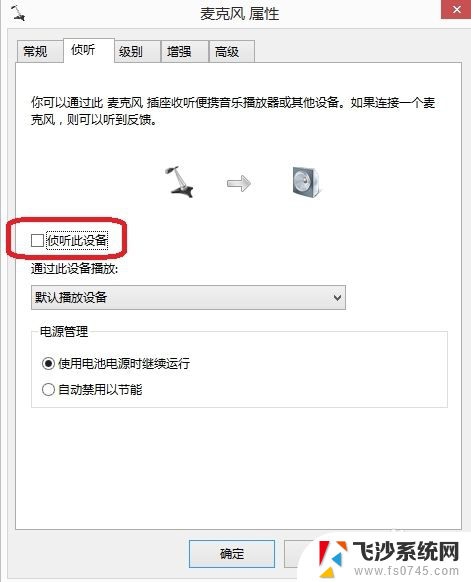
5.点击“级别”,把“麦克风加强”调为0.0dB,可以适度调节麦克风音量。
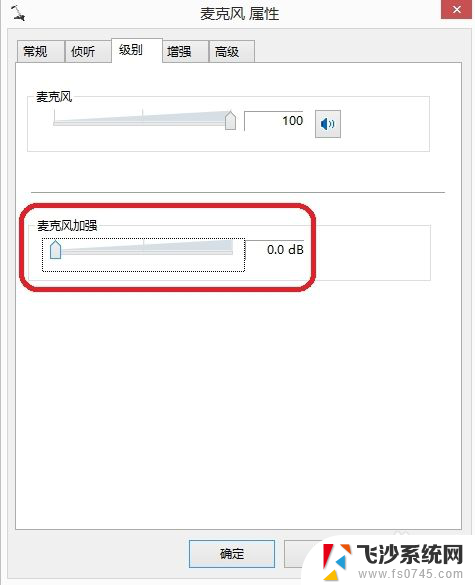
6.在麦克风属性“增强”中,选择“禁用所有声音效果”。
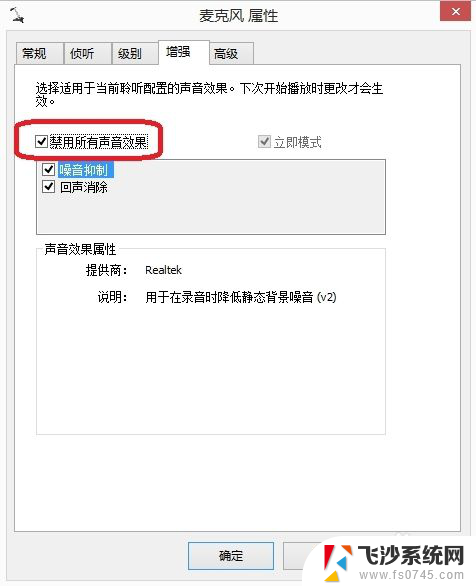
7.最后再在“高级”中,找到“独占模式”。在它下边有两个选项,全部打钩。分别是“允许应用程序独占控制该设备”“给与独占模式应用程序优先”。你还可以调下“默认格式”。
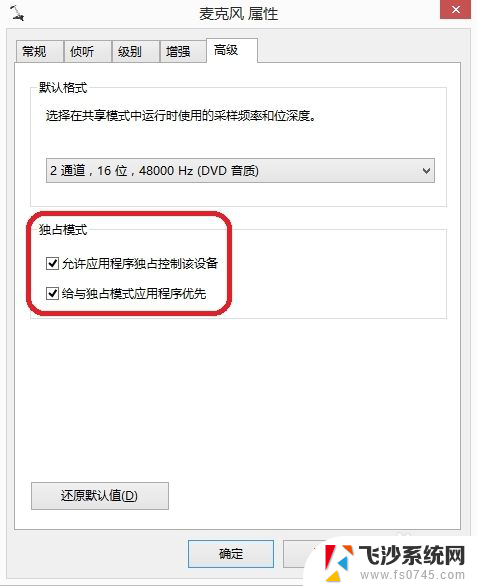
以上是消除麦克风噪音的全部内容,如果还有不清楚的用户,可以参考以上步骤进行操作,希望对大家有所帮助。
麦克风噪音大怎么消除 麦克风噪音大的原因是什么相关教程
-
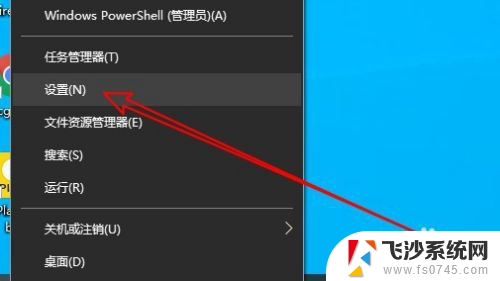 麦克风声音小怎么办电脑 电脑麦克风声音大小设置
麦克风声音小怎么办电脑 电脑麦克风声音大小设置2024-05-04
-
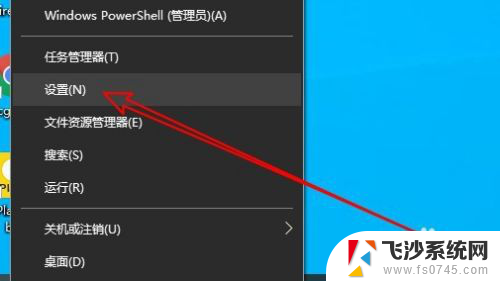 怎么设置声音麦克风 电脑麦克风声音大小设置
怎么设置声音麦克风 电脑麦克风声音大小设置2024-04-28
-
 电脑插了耳机怎么调大麦克风说话声音 麦克风声音怎么调大
电脑插了耳机怎么调大麦克风说话声音 麦克风声音怎么调大2024-07-27
-
 ipadpro麦克风说话没声音 ipad麦克风说话无声音
ipadpro麦克风说话没声音 ipad麦克风说话无声音2024-05-15
- 电脑麦克风说话回音 电脑用麦克风时有回声怎么办
- 耳机为什么麦克风没有声音 电脑耳机有声音但麦克风没有录音怎么办
- 微信麦克风音量怎么调 电脑麦克风声音大小调节技巧
- 为什么我的笔记本电脑麦克风没有声音 笔记本麦克风没声音怎么调整
- 耳机麦克风有回音怎么消除 耳机回音去除方法
- 怎样关闭麦克风声音 如何关闭笔记本麦克风
- 电脑如何硬盘分区合并 电脑硬盘分区合并注意事项
- 连接网络但是无法上网咋回事 电脑显示网络连接成功但无法上网
- 苹果笔记本装windows后如何切换 苹果笔记本装了双系统怎么切换到Windows
- 电脑输入法找不到 电脑输入法图标不见了如何处理
- 怎么卸载不用的软件 电脑上多余软件的删除方法
- 微信语音没声音麦克风也打开了 微信语音播放没有声音怎么办
电脑教程推荐
- 1 如何屏蔽edge浏览器 Windows 10 如何禁用Microsoft Edge
- 2 如何调整微信声音大小 怎样调节微信提示音大小
- 3 怎样让笔记本风扇声音变小 如何减少笔记本风扇的噪音
- 4 word中的箭头符号怎么打 在Word中怎么输入箭头图标
- 5 笔记本电脑调节亮度不起作用了怎么回事? 笔记本电脑键盘亮度调节键失灵
- 6 笔记本关掉触摸板快捷键 笔记本触摸板关闭方法
- 7 word文档选项打勾方框怎么添加 Word中怎样插入一个可勾选的方框
- 8 宽带已经连接上但是无法上网 电脑显示网络连接成功但无法上网怎么解决
- 9 iphone怎么用数据线传输文件到电脑 iPhone 数据线 如何传输文件
- 10 电脑蓝屏0*000000f4 电脑蓝屏代码0X000000f4解决方法